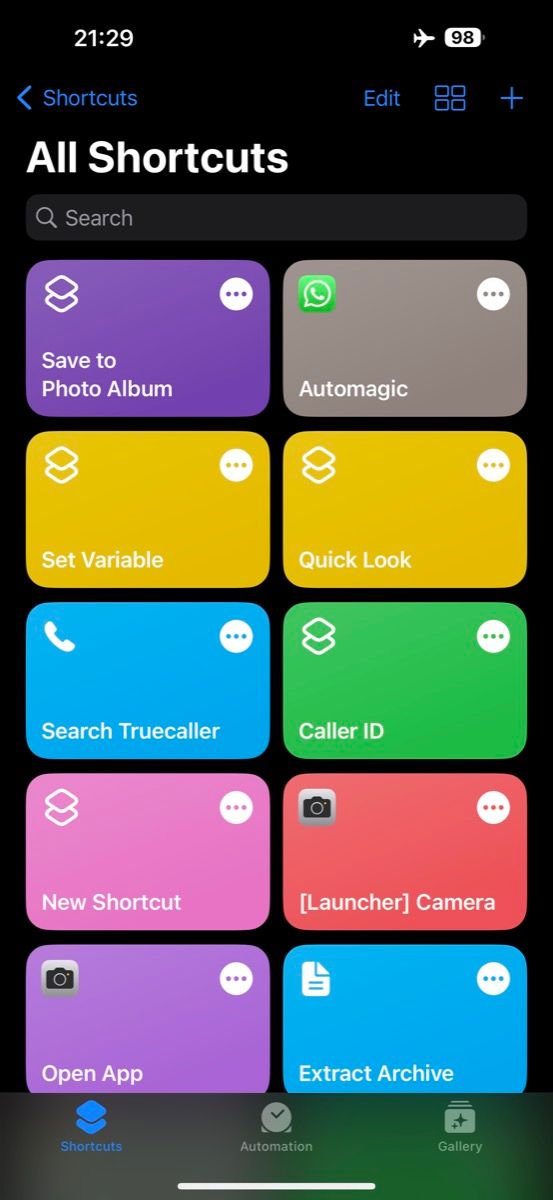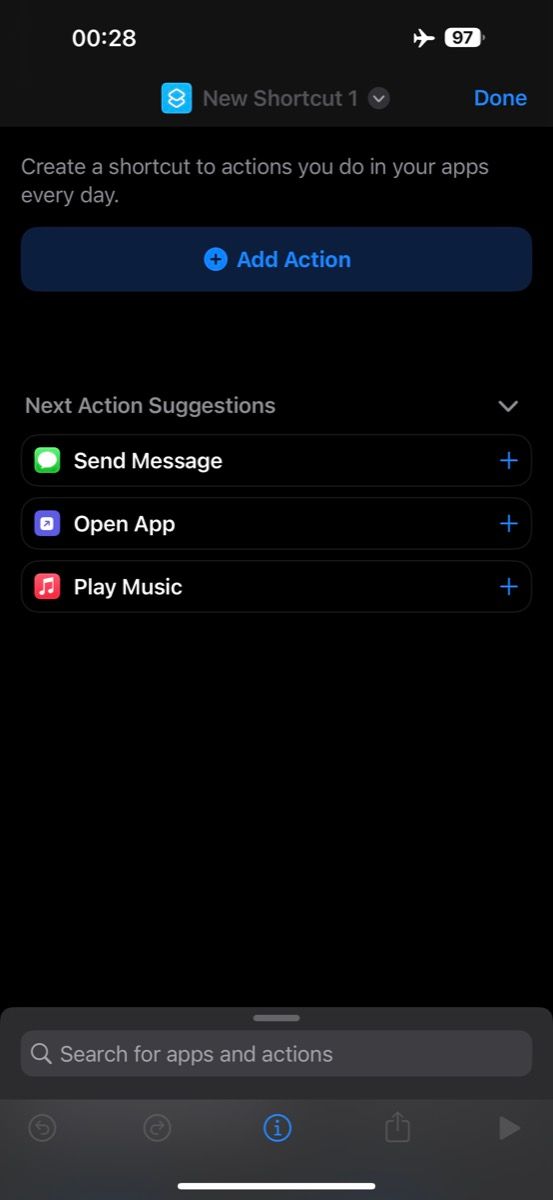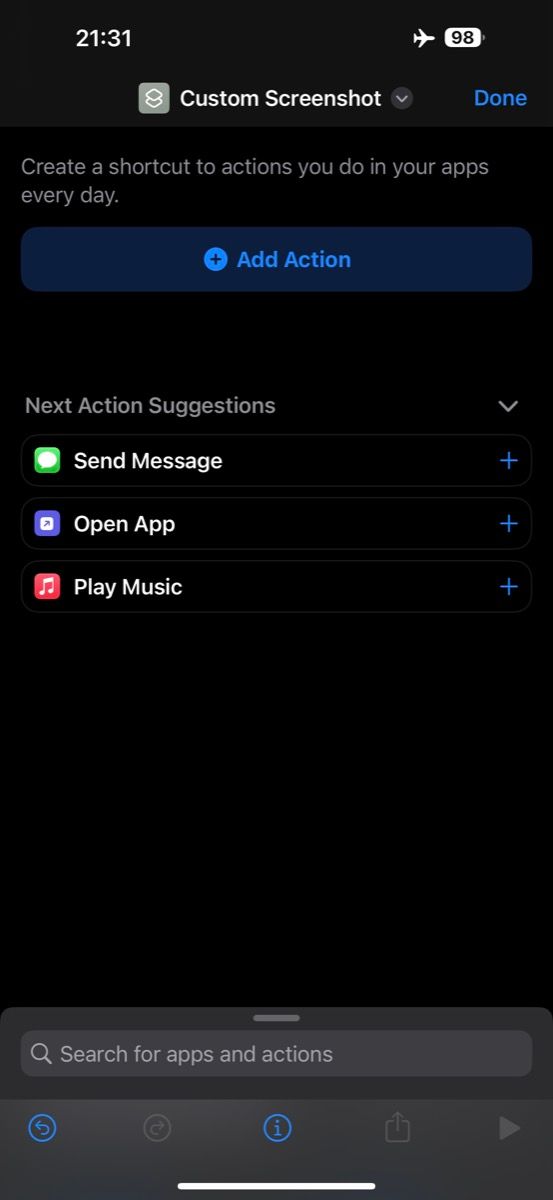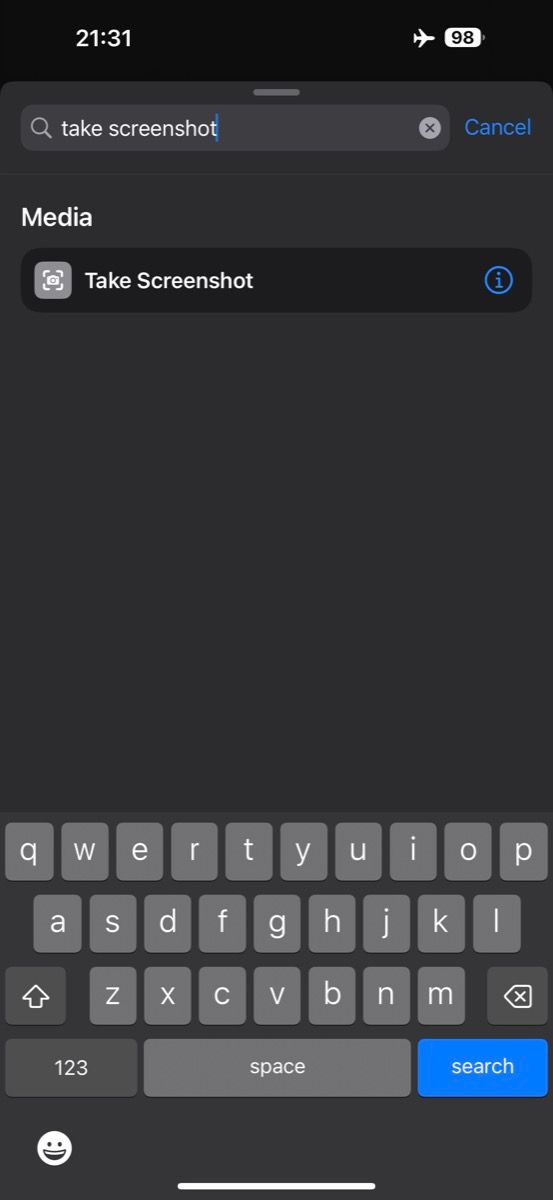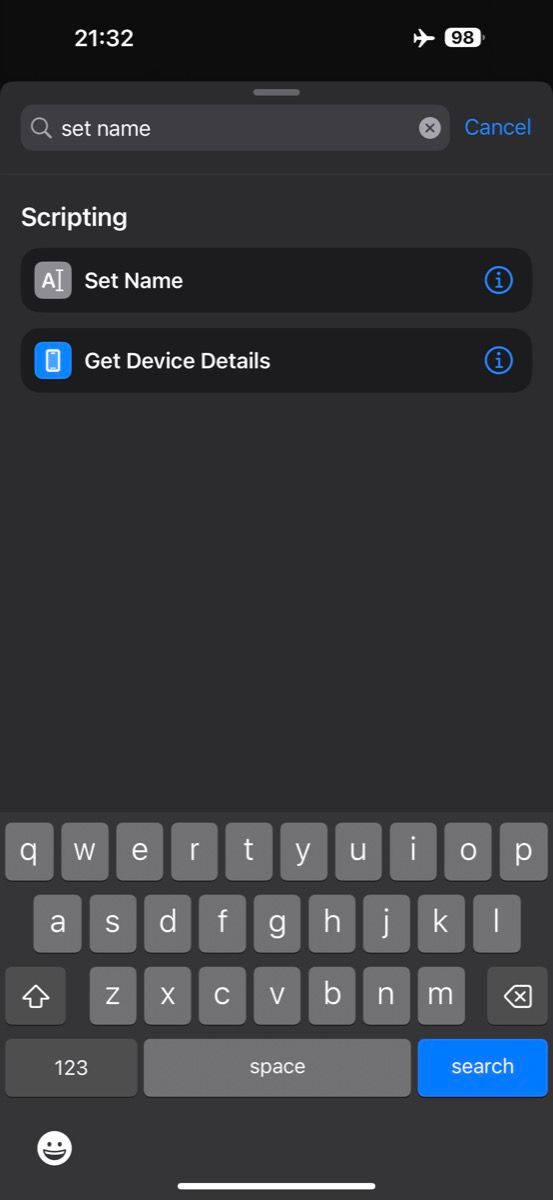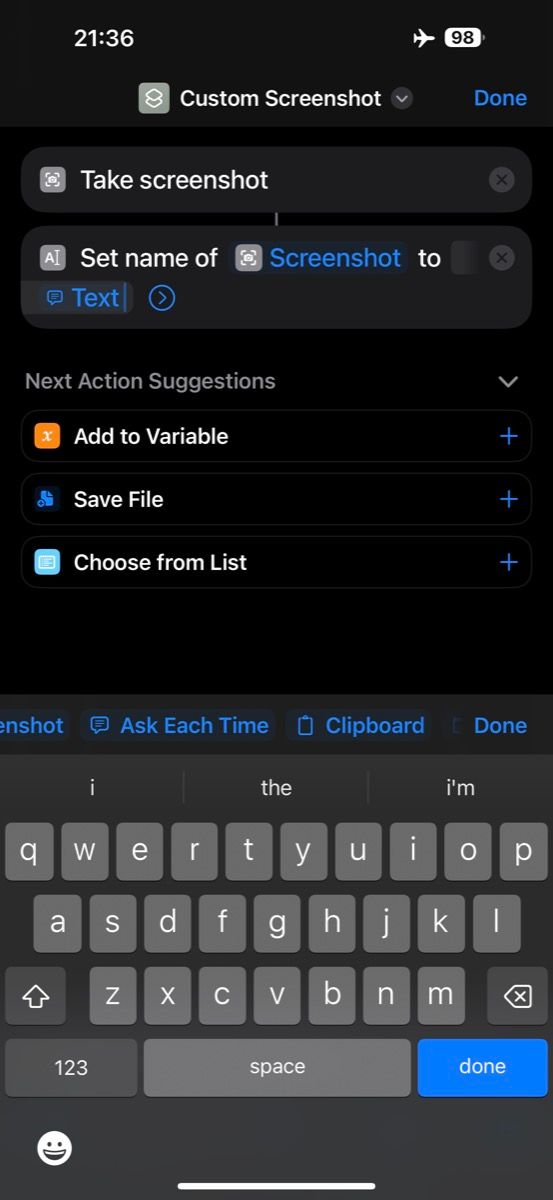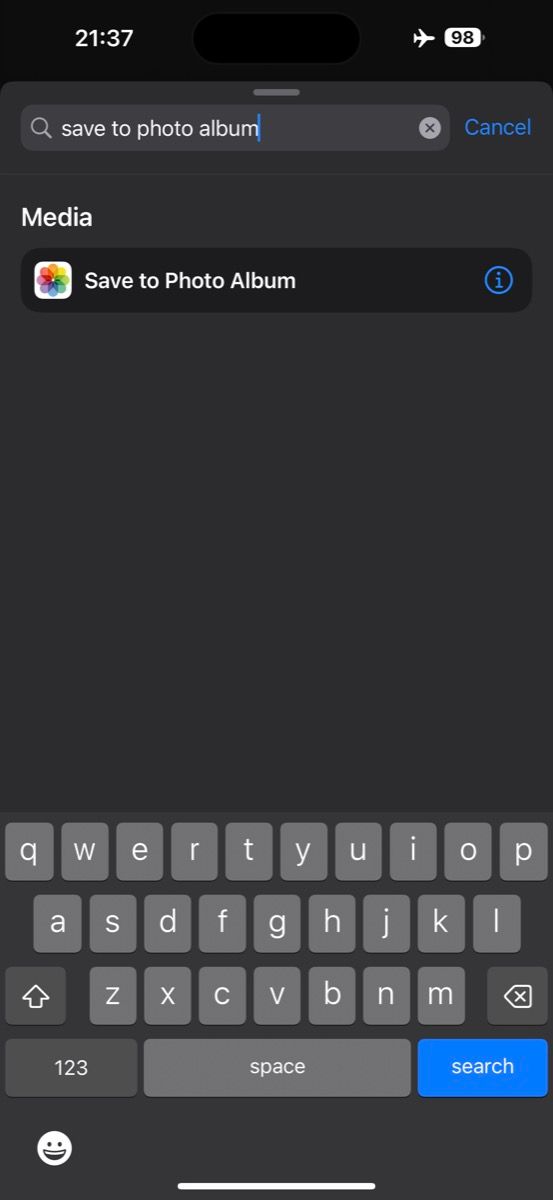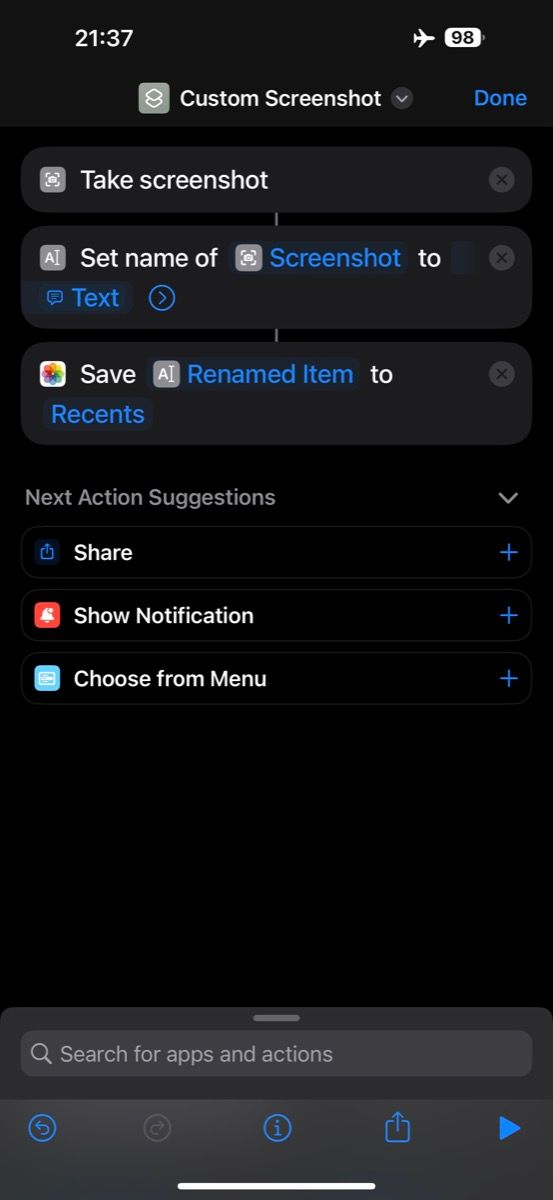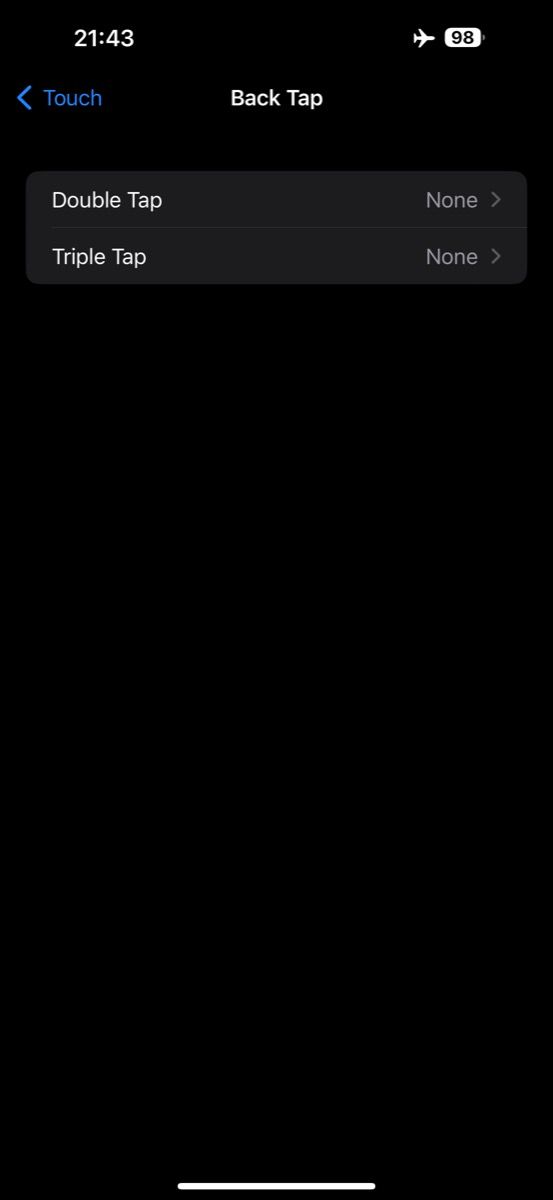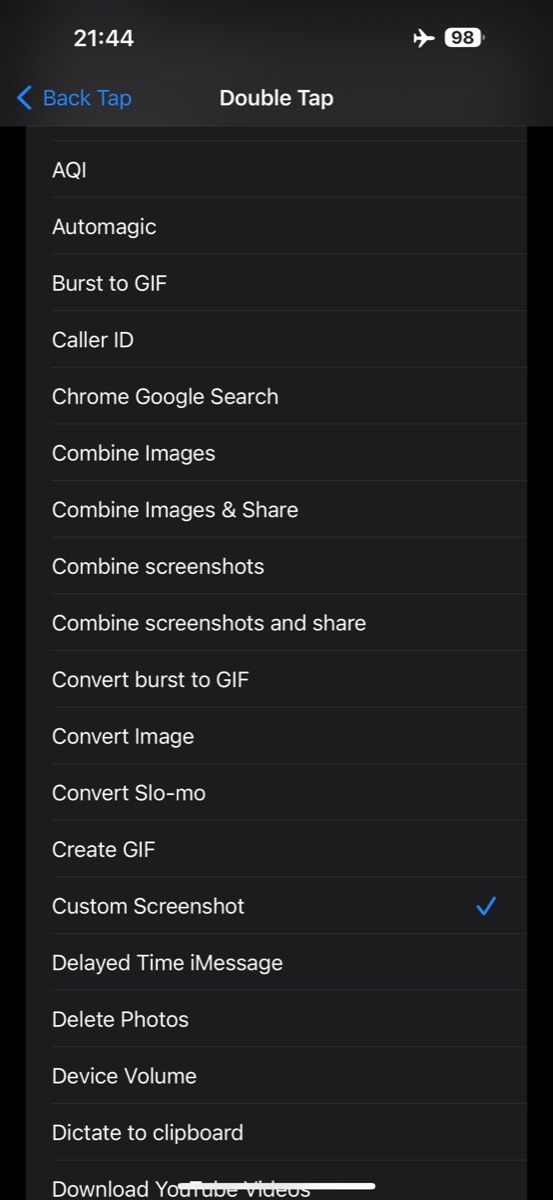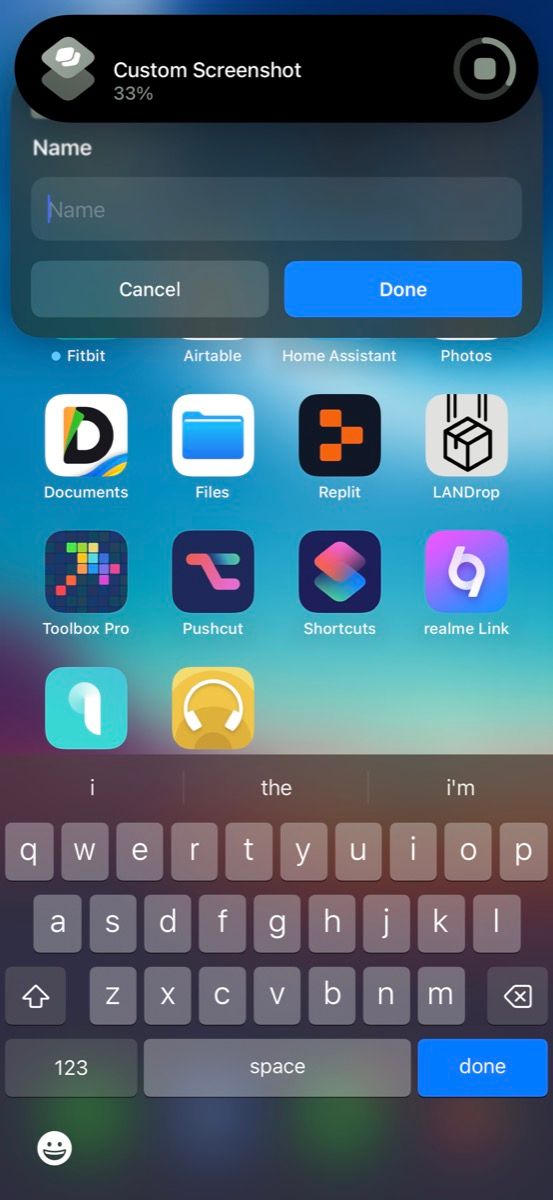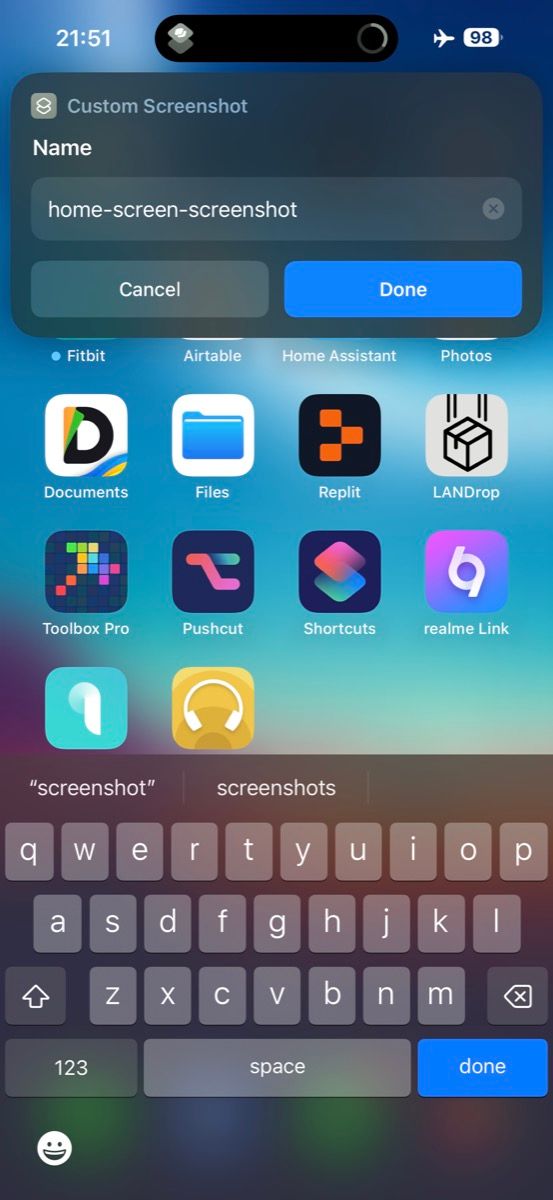Cara Menggunakan Nama File Kustom untuk Tangkapan Layar di iPhone

Table of content:
Apple menggunakan skema penamaan default untuk semua jenis file gambar, termasuk tangkapan layar, di iPhone. Tetapi bagi banyak dari kita, ini tidak ideal.
Untungnya, ada trik untuk menyiasatinya dan menggunakan nama file khusus untuk tangkapan layar Anda di iPhone. Ini melibatkan pengaturan pintasan di aplikasi Pintasan.
Kami akan menunjukkan cara mengaturnya dan menggunakannya untuk menangkap tangkapan layar di iPhone Anda dengan nama file khusus.
Buat Pintasan untuk Menggunakan Nama Khusus untuk Tangkapan Layar iPhone
Pintasan adalah aplikasi otomasi yang sudah diinstal sebelumnya di semua iPhone. Tetapi jika sebelumnya Anda telah menghapusnya, Anda dapat mengunduhnya menggunakan tautan di bawah ini.
Unduh: Pintasan (Bebas)
Setelah Anda menginstal Pintasan di iPhone, berikut adalah langkah-langkah yang perlu Anda ikuti:
- Buka Pintasan dan ketuk plus (+) di pojok kanan atas untuk membuat pintasan baru.
- Ketuk Pintasan Baru di bagian atas dan beri nama untuk pintasan Anda.


- Tekan Tambahkan Tindakan tombol, cari Ambil screenshot tindakan, dan ketuk untuk menambahkannya ke pintasan.


- Ketuk kotak pencarian di bagian bawah, dan kali ini, lihat ke atas Tetapkan Nama dan menambahkannya.
- Di Tetapkan Nama tindakan, ketuk pada Nama bidang dan pilih Tanyakan Setiap Saat. Melakukan hal ini memastikan pintasan menanyakan nama file setiap kali Anda mengambil tangkapan layar.


- Sekali lagi, ketuk bilah pencarian untuk menemukan Simpan ke Album Foto dan menambahkannya ke pintasan.
- Akhirnya, pukul Selesai untuk menyimpan pintasan.


Anda sekarang akan melihat pintasan ini di tab Pintasan aplikasi. Tapi itu belum selesai karena Anda perlu menetapkan pintasan ke gerakan Ketuk Kembali, sehingga Anda dapat menjalankannya dari mana saja di iPhone dan menangkap apa yang ada di layar.
Jadi, ikuti langkah-langkah ini:
- Buka aplikasi Pengaturan di iPhone Anda.
- Pergi ke Aksesibilitas > Sentuhgulir ke bawah ke bawah, dan ketuk Ketuk Kembali.
- Sekarang, berdasarkan preferensi Anda, pilih Ketuk Dua Kali atau Ketuk Tiga Kali untuk menetapkannya sebagai pintasan.
- Terakhir, gulir ke bawah ke PINTASAN bagian dan pilih pintasan yang Anda buat sebelumnya.


Cara Mengambil Tangkapan Layar Dengan Nama Khusus di iPhone
Dengan pintasan siap dan ditugaskan ke gerakan Ketuk Kembali, menggunakannya cukup sederhana. Berikut adalah langkah-langkah yang perlu Anda ikuti:
- Buka layar yang ingin Anda screenshot.
- Ketuk dua kali atau ketuk tiga kali bagian belakang iPhone Anda untuk menjalankan pintasan, bergantung pada isyarat yang Anda tetapkan untuk pintasan tersebut.
- Saat pintasan meminta Anda untuk memasukkan nama yang ingin Anda simpan, ketikkan. Anda hanya perlu memasukkan nama dan bukan ekstensi file.
- Memukul Selesai untuk menyimpan tangkapan layar.


Buka aplikasi Foto, dan Anda akan menemukan tangkapan layar di Terbaru album. Ketuk dan geser ke atas untuk memeriksa nama file.
Meskipun pintasan ini menyimpan tangkapan layar Anda ke Terbaru album, untuk beberapa alasan, mengubah nama file mencegah aplikasi Foto memisahkannya ke dalam Tangkapan layar tipe media.
Jika Anda tidak menyukai ini dan ingin agar tangkapan layar Anda diisolasi dari gambar lain, Anda dapat menyimpannya ke album baru. Untuk ini, pertama, buat album baru di aplikasi Foto. Kemudian, edit pintasan di atas, dan di Simpan ke Album Foto tindakan, ketuk Terbaru dan pilih album yang baru saja Anda buat.
Sementara pintasan menerima nama file dengan ekstensi, kualitasnya mendapat pukulan yang signifikan. Jadi, lebih baik menangkap tangkapan layar dalam format default dan mengonversinya nanti.
Hindari Kerumitan Mengganti Nama Layar Nanti
Seperti yang Anda lihat, aplikasi Pintasan menawarkan cara cepat dan mudah untuk menangkap tangkapan layar di iPhone dengan nama file khusus.
Metode ini ideal jika Anda ingin mengambil beberapa tangkapan layar dengan nama file khusus. Tetapi untuk beberapa tangkapan layar, penggantian nama batch masih merupakan opsi yang lebih baik.
Jika Anda baru menggunakan Pintasan, ada beberapa pintasan lain yang dapat membantu Anda meningkatkan pengalaman menggunakan iPhone.